
不少使用win7系统的用户觉得电脑很卡,这可能是因为开机启动项过多导致的,那么win7开机启动项怎么设置呢?别着急,下面小编就来告诉你win7开机启动项怎么设置。
随着人们生活水平的提高,越来越多的朋友拥有了电脑,但是因为很多朋友不懂电脑,给电脑安装了很多软件导致电脑开机启动很慢,这时候您就可以通过设置电脑开机启动项来解决电脑启动速度慢这个问题了。
win7开机启动项怎么设置
1.进入win7桌面,点击开始按钮,在搜索框中输入“msconfig”,然后在搜索结果中找到msconfig.exe并打开。

开机启动项图-1
2.在弹出的系统配置界面中切换到启动选项,进入下一步。

win7开机启动项怎么设置图-2
3.这是我们可以看到很多启动项目,这时我们可以将不需要的软件禁用即可。
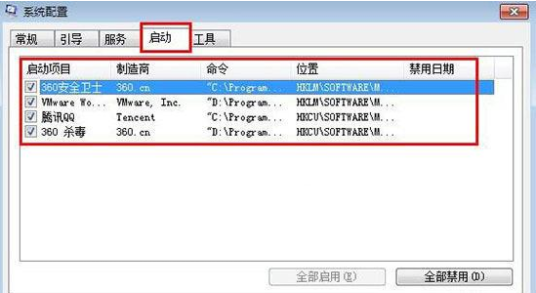
设置开机启动项图-3
以上操作完毕后重启电脑,这些启动项就不会在出现了,电脑的启动速度也会快一些。





